パソコン工房のおすすめカスタマイズを紹介!PCパーツ構成を解説
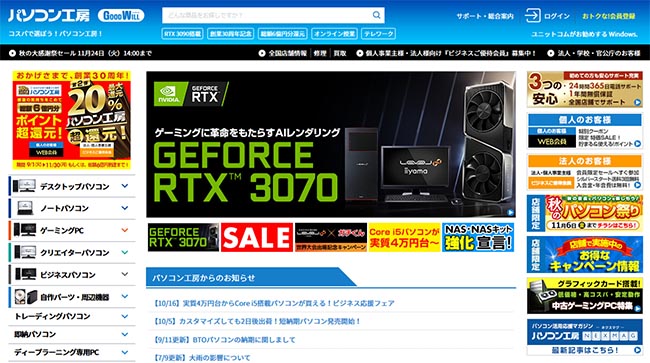
パソコン工房でゲーミングPCを購入する際のカスタマイズについて、初心者にもわかりやすい説明で紹介しています。
パソコン工房でパソコンを購入する際の「人気メーカーは?」「どのグラボがコスパがいいの?」「メモリやHDDの容量は?」「SSDは必要?」「マウス、キーボード、モニタは?」などPCパーツに関してまとめています。
目次
パソコン工房のパソコンについて
特徴
- 人気と実績のある老舗BTOパソコンメーカー
- 品揃えが豊富
- 定期的にセールを開催
- PCケースはシンプル
- マザーボードのメーカーが記載されているので安心
- ほとんどのモデルで超高速タイプのSSDを搭載
- 1年間無償修理
- 24時間・365日受付のパソコンサポートコールセンターを設置
支払い方法
- クレジットカード決済
- 銀行振込
- 代金引換
- コンビニ決済
- ローン決済
- 郵便振替
- Pay-easy決済(ネット・ATM銀行振込)
- 楽天Edy
- PayPay
- 楽天ペイ
- d払い
- メルペイ
- au PAY(ネット支払い)
パソコン工房のカスタマイズについて
特に希望するメーカーやパーツがない方はカスタマイズせずに購入しても問題ありません。
自分の用途に合わせて、PCスペックをカスタマイズすることで、パソコン価格やスペックを最適な構成にすることができます。後々後悔しないためにも、自分のやりたいことに合わせてPCパーツを選ぶこともできます。動作が安定したメーカーのPCパーツを搭載することで、故障率も下がります。
パソコン工房では、カスタマイズしたいパソコンのモデルを開き、「基本構成からカスタマイズ・お見積り」ボタンをクリックすることでカスタマイズのページへ切り替わります。
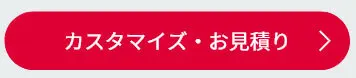
今回はパソコン工房のゲーミングPCのミドルタワーモデルを例にカスタマイズ内容を紹介します。
他のパソコンでもカスタマイズ内容はほとんど同じですので、参考にしてみてください。特に解説していない箇所は基本構成で全く問題ありません。
パソコン工房のカスタマイズ解説「保証・サービス」
延長保証サービス
- 1年間無償保証 (基本構成)
- 安心の3年間保証!本体代金の10%
- 安心の4年間保証!本体代金の15%
デフォルトで1年間の無償保証がついてきます。パソコンがおかしくなるとしたら、大体1年以内だと思います。3年以内でおかしくなるとしたら、OSの不具合やHDDの故障が考えられますが、ネットで検索して自分でなんとかできる問題だと思います。
3年保証は不要だとは思いますが、お好みでご選択ください。
パソコン工房のカスタマイズ解説「本体構成」
OS
- Windows 11 Home 64bit版
- Windows 11 Pro 64bit版
パソコンのシステムソフトウェアとなります。「Pro」か「Home」を選ぶことになるわけですが、どちらを選んでもゲームの快適さに影響するわけではありません。「Pro」にはPC上級者向けの機能が搭載されているので、その機能を使いたい方が選ぶOSです。
特別な理由がない限り、「Windows 11 Home 64bit版」で問題ありません。
表計算・ワープロソフトウェア
- なし (基本構成) [0円]
- Microsoft Office Personal [プリインストールPC版] / [Word・Excel・Outlook] 【個人向け】
- Microsoft Office Home & Business [プリインストールPC版] / [Word・Excel・Outlook・PowerPoint] 【個人向け】
- Microsoft Office Professional [プリインストールPC版] / [Word・Excel・Outlook・PowerPoint・Access] 【個人向け】
Microsoft Officeソフトをパソコン購入時に買うと、「プリインストール版」が付属します。
「プリインストール版」は、あとから単品で購入する場合より1万円程度安くなります。 なので、マイクロソフトオフィスを購入予定ならば、同時に購入したほうが断然お得です。
プロセッサー(CPU)
- インテル Core i5-XXXXX
- インテル Core i7-XXXXX
- インテル Core i9-XXXXX
パソコン工房の場合、CPUはカスタマイズできないモデルが多いです。CPUを変更したい場合は別のモデルを選択する必要があります。CPUは初心者が交換するのは難しいパーツですので、後悔しない選択をしましょう。
4年以上使用できるパソコンにするために、「i5-13400」「i7-12700」「i9-12900」以上を選択をおすすめします。基本的に数字が大きい方が性能が高くなります。
「K」が付いているモデルを選ぶと若干性能は上がりますが価格も高くなります。「K」付きを選んでも、ゲーム用途として使う際の影響は少しだけですが、性能的な寿命が延びます。
「F」が付いているモデルを選ぶと若干価格が下がります。「F」付きは、内蔵グラフィックが非搭載のモデルです。なので、グラボがないと映像を出力することができませんが、ゲーミングPCにはグラボが搭載されているのでその点は問題ありません。少しでも価格を抑えたい方は選ぶといいでしょう。
CPUは性能がある程度高ければ、ゲーム用途では大きな違いはありません。ですが、少しでも長く使う予定であれば、「i7-12700」「i9-12900」以上の「K」が付いているモデルをおすすめします。
CPU冷却グリス
- 標準グリス (基本構成)
- 【熱伝導率: 9W/m・K】 シルバーグリス Arctic Silver 5 塗布サービス
- 【熱伝導率: 16W/m・K】 ナノダイヤモンドグリス JP-DX1 塗布サービス
CPUグリスはCPUとCPUファンとの間に塗るゼリー状のものです。熱伝導率が高いグリスほど、CPUクーラーに効率良く熱が伝わります。
CPUグリスの性能が高いと、CPUが冷えやすくなります。よって、PCの寿命が延びます。CPUグリスは高価なものではないので、PCの寿命を少しでも延ばしたいのであれば、デフォルト以外の選択を強くおすすめします。
性能の高いCPUグリスを選択すると、PCの安定性や寿命に影響します。そんなに高価なパーツでもないので、高評価で人気のシルバーグリス Arctic Silver 5、ナノダイヤモンドグリス JP-DX1の選択をおすすめします。
CPUクーラー
- 12cmファン搭載高性能サイドフローCPUクーラー (基本構成)
- 12cmラジエーターファン水冷CPUクーラー (基本構成)
パソコン工房はモデルによって最適なクーラーが選択されているため、カスタマイズできません。CPUクーラーを変更したい場合は別のモデルを選択する必要があります。
グラフィックアクセラレーター(グラボ)
- NVIDIA GeForce RTX 3060
- NVIDIA GeForce RTX 3060 Ti
- NVIDIA GeForce RTX 4060
- NVIDIA GeForce RTX 4060 Ti
- NVIDIA GeForce RTX 4070
- NVIDIA GeForce RTX 4070 Ti
- NVIDIA GeForce RTX 4080
- NVIDIA GeForce RTX 4090
上記リストは性能の低い順です。最後の数値が大きい方が性能が高くなります。
パソコン工房の場合、グラボはカスタマイズできないモデルが多いです。グラボを変更したい場合は別のモデルを選択する必要があります。
ゲーム用PCとして購入する方は、最低でもGeForce RTX 3060以上の選択をおすすめします。
予算に余裕のある方、高頻度でゲームをプレイする方はRTX 4060以上を選択するといいでしょう。4060~4090のグラボが最新モデルです。
ゲーマーに人気なのがRTX 4070、4Kプレイの最低ランクがRTX 4080、趣味に投資を惜しまない方はRTX 4090を選択するといいでしょう。
メインメモリ
- 16GB(8GB x2)
- 32GB(16GB x2)
- 64GB(1GB x4)
- 64GB(32GB x2)
- 128GB(32GB x4)
ゲーミングPCは、最低でも16GB(8GBx2)の搭載を強くおすすめします。ただ、最新3Dゲームでは16GBだとたまにカクつくことがあります。
グラフィック重視の最新ゲーム、ゲームが最適化されていない早期アクセスゲーム、ベータ版などをプレイする方はメモリ32GBを選択してもいいかもしれません。
ただ、メモリは初心者でも簡単に後からパーツ変更をできるので、とりあえずメモリ16GBを搭載しておけば問題ありません。
1stストレージ[OSインストール](M.2 SSD)
- 500GB SSD / NVMe M.2
- 1TB SSD / NVMe M.2
- 2TB SSD / NVMe M.2
OSをインストールするメインストレージの選択です。M.2(PCI-E NVMe)タイプのSSDはSATAタイプよりも3倍~5倍高速です。メインストレージの読み込み速度は、PC起動時間、ソフト起動時間やレスポンス、ゲームロード速度などに影響します。
SSDにはゲームをインストールすることになるので、容量は500GB以上をおすすめします。ですが、一般的には1TB搭載しておくと安心です。ゲームを多くインストールしたり、自分のゲームプレイ動画を保存したりすると容量はすぐに足りなくなります。
2stストレージ
- なし (基本構成)
パソコン工房では2stストレージにもM.2 SSDを追加できますが、基本的に不要です。
3stストレージ(HDD)
- なし (基本構成)
- 2TB HDD / 3.5インチ Serial-ATA (基本構成)
- 3TB HDD / 3.5インチ Serial-ATA
- 4TB HDD / 3.5インチ Serial-ATA
- 6TB HDD / 3.5インチ Serial-ATA
- 2TB HDD [WD RED] / 3.5インチ Serial-ATA [データ保存に最適な高耐久仕様!]
- 3TB HDD [WD RED] / 3.5インチ Serial-ATA [データ保存に最適な高耐久仕様!]
- 4TB HDD [WD RED] / 3.5インチ Serial-ATA [データ保存に最適な高耐久仕様!]
- 500GB SSD [Samsung 860 EVO]
- 960GB SSD / 2.5インチ Serial-ATA (弊社特選※)
メインストレージにSSD 1TB以下を選択した方は容量が少ないため、同時にHDDも搭載するのが一般的です。
SSDにOSとゲームをインストール、HDDにユーザーデータを保存するという形です。
HDDの場合の容量2TB以上をおすすめします。自分のゲームプレイ動画などを保存する方は合計3TB以上を搭載しておきましょう。
光学ドライブ
- 光学ドライブ非搭載 (基本構成)
- DVDスーパーマルチドライブ
- 記録型ブルーレイドライブ
一部モデルは内蔵光学ドライブをオプションで追加できます。
PCゲームはダウンロード版しか存在しないため、PCゲームに光学ドライブは不要です。購入orレンタルしたDVD/BDをPCで視聴したい場合は搭載しておくといいかもしれません。
高頻度でDVD/BDをPCで視聴する場合は内蔵タイプが便利です。低頻度の場合は外付けタイプという選択肢もあります。USB接続の外付けタイプならAmazonで購入することができます。
電源
- 700W [80PLUS GOLD認証] / ATX電源
- 800W [80PLUS TITANIUM認証] / ATX電源
パソコン工房の電源ユニットは適切な容量が選択されているため、カスタマイズ画面では電源ランクを選ぶことになります。
電源ユニットには電力変換効率の性能を示すランク「BRONZE」「SILVER」「GOLD」「PLATINUM」「TITANIUM」があります。BRONZEが一番ランクが低く、TITANIUMが一番ランクが高くなります。
デフォルトで上位ランクが選択されている場合、そのままで問題ありません。BRONZE/SILVERが選択されている場合、GOLDランク以上にすることをおすすめします。
パソコン工房のカスタマイズ解説「周辺機器」
ヘッドフォン
- なし
PCゲームで音の方向を聞くのにサラウンドヘッドホン(ヘッドセット)は重要です。ヘッドホンにお金をかけることで、敵がどの方向に居るのかが音でわかります。
AmazonのPCゲーミングヘッドセットの人気ランキングや当サイトのおすすめゲーミングヘッドセット紹介を参考にしてみてください。
キーボード
- 日本語キーボード (基本構成)
パソコン工房では、無料で簡易キーボードが付属します。キーボードをなしにしても値段が下がるわけではないので、もらっておきましょう。いつか、メインキーボードが故障した時に役立つかもしれません。
ゲーミングキーボードは、耐久性があったり、キーの同時押しにも対応していたりします。指が疲れるということも減ります。検討する際は、おすすめゲーミングキーボード紹介やAmazonゲーミングキーボード人気ランキングを参考にしてみてください。
とりあえずゲーミングキーボードが欲しい方は、定番のLogicool メンブレン キーボードがおすすめです。Amazonで購入できます。
マウス
- 光学式マウス (基本構成)
パソコン工房では、無料で簡易マウスが付属します。マウスをなしにしても値段が下がるわけではないので、もらっておきましょう。いつか、メインマウスが故障した時に役立つかもしれません。
ただ、FPSゲームをするなら、ゲーミングマウスは絶対に購入しましょう。ゲーミングマウスを使うことで、AIMの精度が変わってきます。
人気ゲーミングマウスのメーカーは「Logicool」「Razer」「SteelSeries」です。おすすめゲーミングマウス紹介やAmazonゲーミングマウス人気ランキングを参考にどうぞ。
とりあえずゲーミングマウスが欲しい方は、定番のLogicool G403がおすすめです。Amazonで購入できます。
ゲーミング・マウスパッド
- なし
- 【低DPIでの操作に最適な摩擦を持った表面素材】Logicool G240 Cloth Gaming Mouse Pad
「Logicool G240」はゲーミングマウスパッドの定番商品となっています。Amazonマウスパッド人気ランキングも参考にどうぞ。
液晶モニター
- なし
液晶モニターは付属しないため、自分で用意する必要があります。PC液晶モニターの最適なインチ数は24型~27型です。
PCでFPSゲームをするならゲーミングモニターは重要です。ゲーミングモニター144Hz駆動のおすすめでも紹介しています。
Amazon PCモニター人気ランキングも参考にどうぞ。










